许多用户在使用谷歌浏览器访问网页时都曾遇到过页面显示异常或功能失效的情况。这是由于部分网站针对IE内核开发导致的不兼容问题。为解决这一技术难题,谷歌浏览器需要通过第三方扩展来实现兼容性视图功能,下面将详细介绍具体操作流程。
谷歌浏览器兼容模式设置方法
1、启动谷歌浏览器后访问Chrome应用商店,在搜索栏输入"ie tab"进行扩展程序检索。建议选择下载量超过百万次的官方认证版本,在扩展详情页点击蓝色安装按钮开始获取组件。
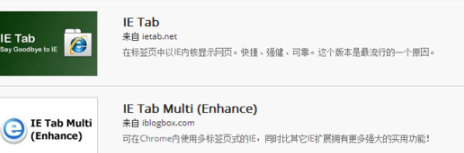
2、系统会弹出权限确认对话框,需仔细阅读扩展程序的数据访问权限说明。确认无误后点击"添加扩展程序"完成安装,整个过程通常不超过20秒。
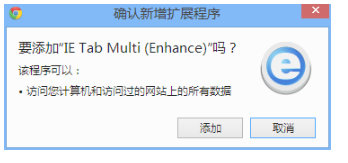
3、安装完成后在浏览器右上方菜单栏会出现IE图标。点击浏览器工具栏的三点图标展开主菜单,选择"更多工具"子菜单中的"扩展程序"管理页面。
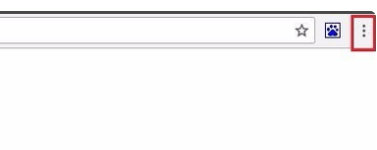
4、在扩展管理界面找到已安装的IE Tab组件,确保其处于启用状态。部分版本可能需要手动拖动开关激活扩展,同时建议勾选"允许访问文件网址"选项。
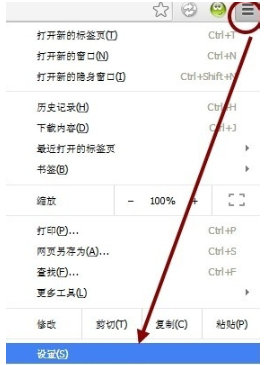
5、进入扩展程序的详细设置页面,可根据需要调整IE内核的模拟版本。建议选择"自动检测"模式,系统会根据网页需求智能切换IE8至IE11的兼容模式。
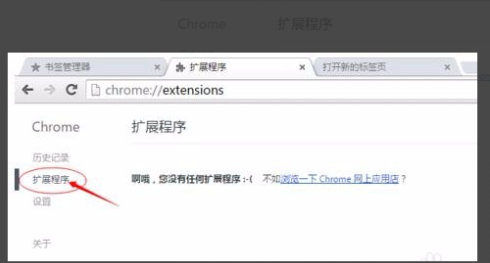
6、完成基础设置后,在访问需要兼容性支持的网站时,点击浏览器右上角的IE图标即可一键切换渲染模式。部分高级版本还支持设置特定域名自动启用IE内核。
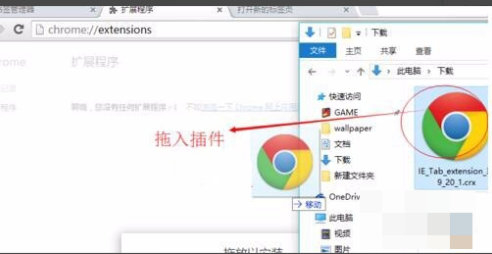
7、在IE模式下加载网页时,地址栏会出现明显的标识提示。此时可以右键点击页面选择"重新加载IE框架"来刷新网页,确保兼容组件正常运行。
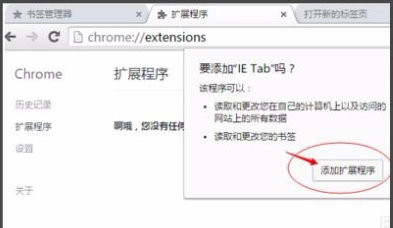
8、若遇到特定网站仍存在显示问题,可进入扩展设置添加例外域名。建议将政府网站、银行系统等常用但技术架构较旧的平台加入自动兼容列表。
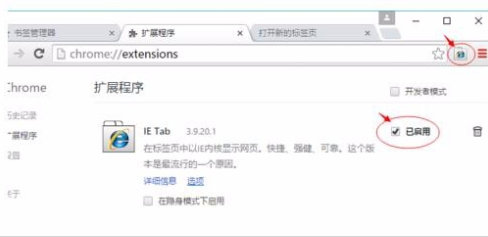
9、完成所有配置后,建议清理浏览器缓存并重启应用。此后访问不兼容网页时,浏览器会智能调用IE渲染引擎,完美解决页面错位、控件失效等问题。
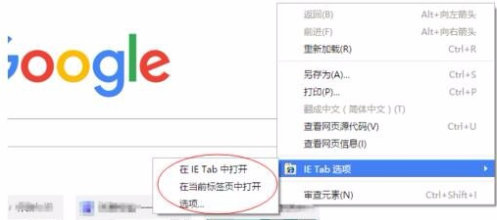
通过上述九个步骤的系统设置,用户可有效解决谷歌浏览器与老旧网页的兼容性问题。建议定期更新扩展程序以获得最新的兼容性支持,同时注意部分需要ActiveX控件的特殊网站仍建议直接使用IE浏览器访问。



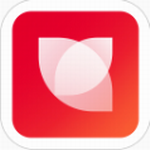
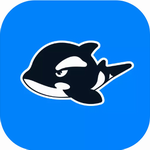
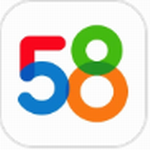







 盛读小说免费阅读下载
盛读小说免费阅读下载 农商行收银宝智能收银工具
农商行收银宝智能收银工具 手机键盘百变皮肤个性定制
手机键盘百变皮肤个性定制 花简空间手机版免费资源库下载
花简空间手机版免费资源库下载 清风DJ手机版免费下载安装
清风DJ手机版免费下载安装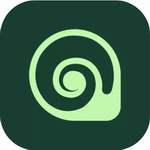 海螺AI智能问答神器下载
海螺AI智能问答神器下载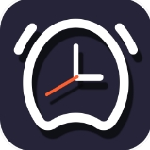 智能闹钟助手高效生活必备工具
智能闹钟助手高效生活必备工具 转转App二手交易省心质检有保障
转转App二手交易省心质检有保障